本次版本升级要点:
下面请看截图说明:
1:运行的界面,通过点击“单个文件”或“指文件夹”选择相应的日志文件或路径,加载后,系统这里会自动保存路径,方便下次启动时还原路径,然后点击汇总统计,可以看到汇总,如下图:
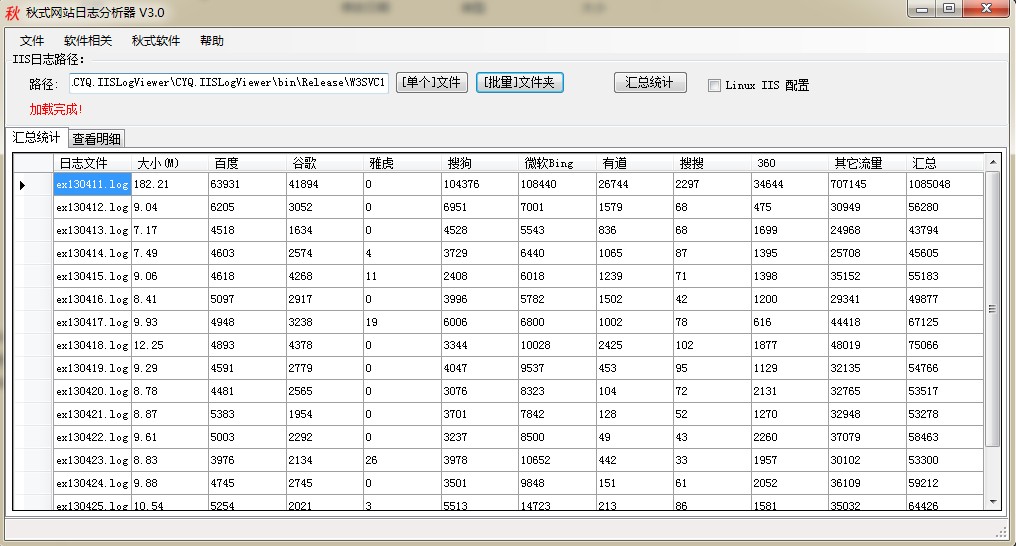
2:切换到查看明细:点击一个日志文件,可以查看状态码,根据状态码分析是一项比较重要的手段,这里给出状态码的次数和说明,更详细的状态码介绍,可以点帮助菜单下的“状态码帮助”。
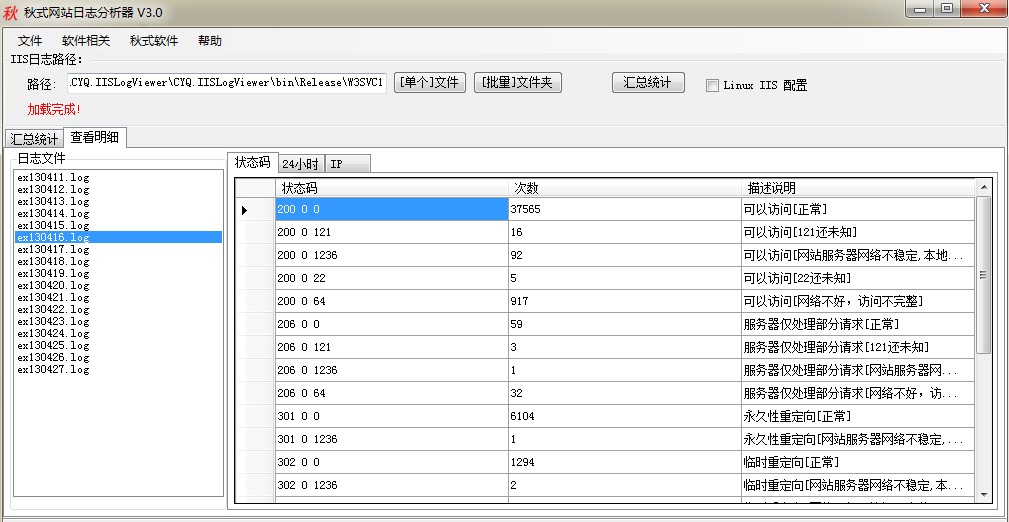
3:双击状态码统计的任意一行的单元格,会出来状态码明细,这里可以根据明细再细分各搜索引擎的情况,进一分分析情况。
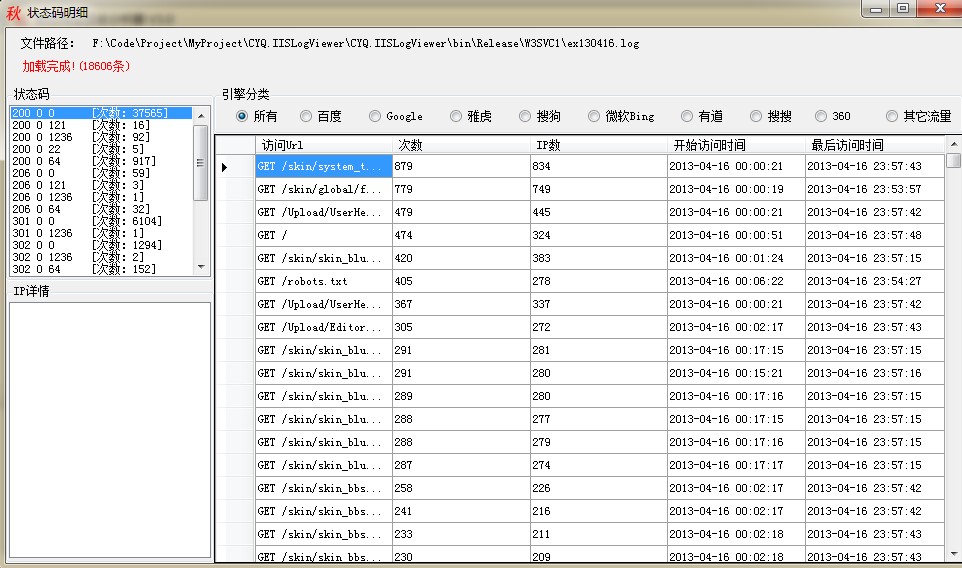
4:在查看明细的“24小时”里,可以看到24小时段的访问情况,从这里可以看到搜索引擎的频繁,分析搜索引擎在哪个时段来的多一些,做一些优化。
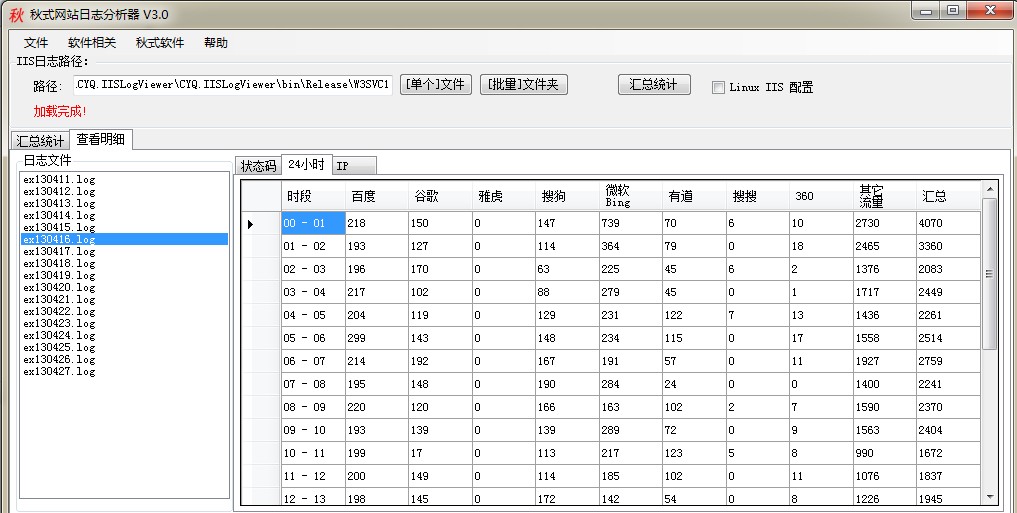
5:同样的,双击“24小时”统计里行里的单元格,也会出来“24小时明细”,可以更精准的看到每个请求的链接。
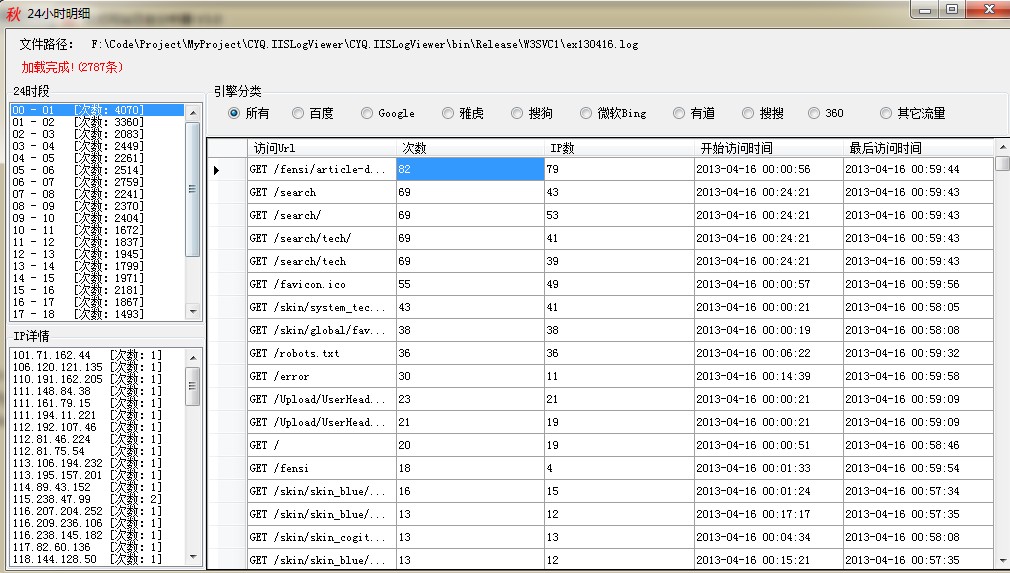
6:本次版本新增加了“IP”的统计,通过这个统计,你可以看到搜索引擎的请求IP和访问次数和请求头等信息,同时,对于非搜索引擎,如果IP的访问数太高,可以分析是不是网站可能被攻击,或者被采集,应该做点事了。
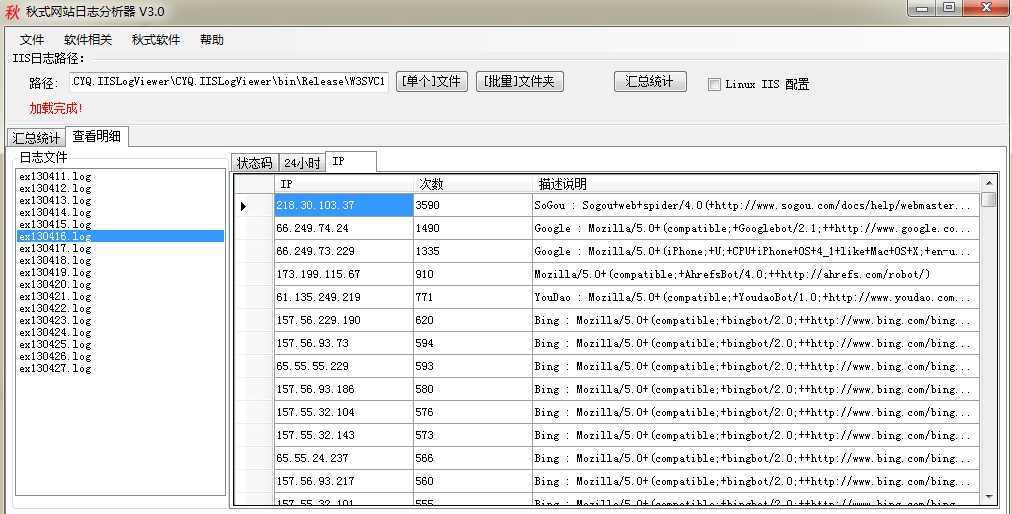
7:还是一样,双击单元格,会出来明细,从明细时在,可以看到每个IP具体访问的页面和时间,如果一个IP访问同一个页面多次,初步可以分析为被攻击了,如果一个IP每个页面都访问1次,初步可以分析这个IP正在采集你的文章信息。
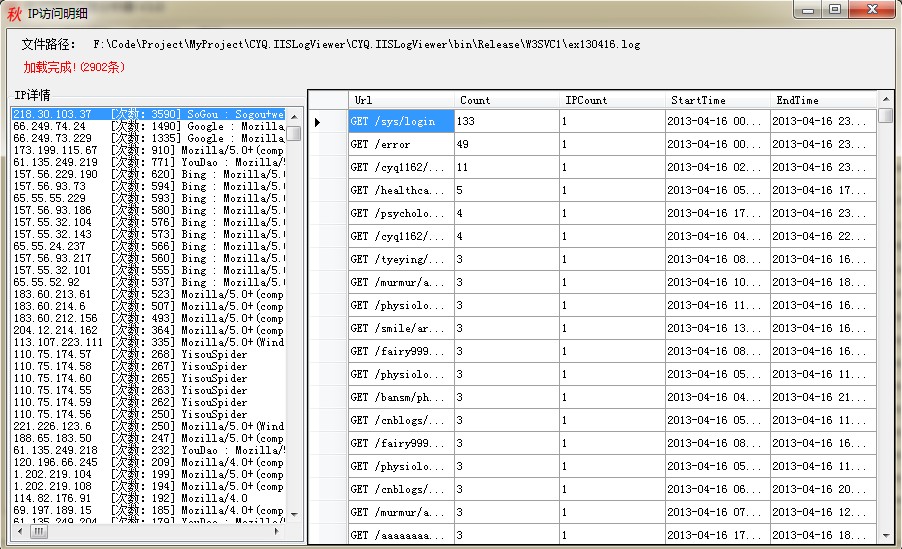
8:本版本做了Linux下的IIS日志的兼容处理,在默认情况下,会智能的根据某些特征分析对应的字段,如果你发现默认的智能字段对应不上,可以“勾Linux IIS 配置”,复制一行IIS日志到文本框里,然后点格式化,会出来对应的数字和值,然后修正右边的字段和对应数字,点保存即可。
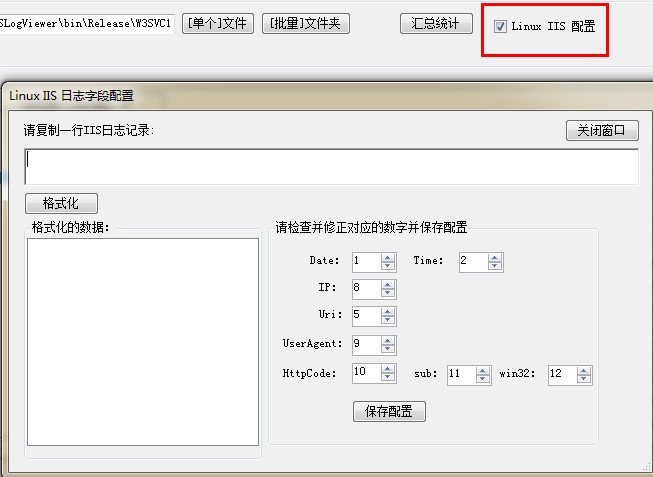
秋式网站日志分析器[IISLogViewer] V3版本的介绍就这里了,若遇到问题或Bug,欢迎留言。





